百度网盘电脑版设置自动播放下一个视频的方法教程
2023-09-08 15:01:07作者:极光下载站
百度网盘是一款非常好用的软件,很多小伙伴都在使用。如果我们需要在电脑版百度网盘中设置按顺序自动播放下一个视频,小伙伴们知道具体该如何进行操作吗,其实操作方法是非常简单的,只需要进行几个非常简单的操作步骤就可以开启自动连播了,小伙伴们可以打开自己的软件后跟着下面的图文步骤一起动手操作起来。如果小伙伴们还没有百度网盘这款软件,可以在文末处进行下载和安装,方便后续需要的时候可以快速打开进行使用。接下来,小编就来和小伙伴们分享具体的操作步骤了,有需要或者是有兴趣了解的小伙伴们快来和小编一起往下看看吧!
操作步骤
第一步:双击打开电脑版百度网盘登录自己的账号;
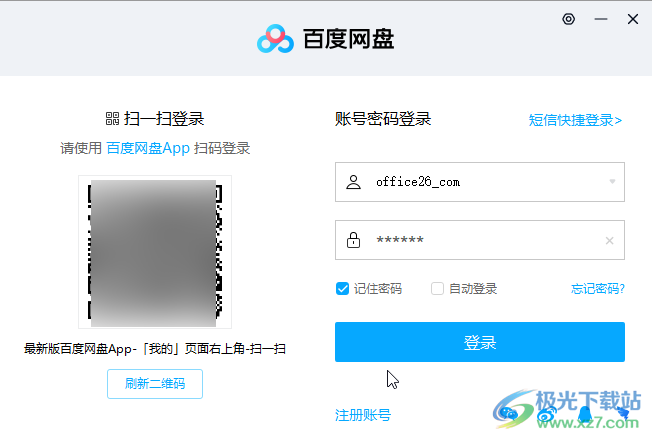
第二步:进入界面后双击视频进行播放,或者右键点击一下选择“在线播放”;
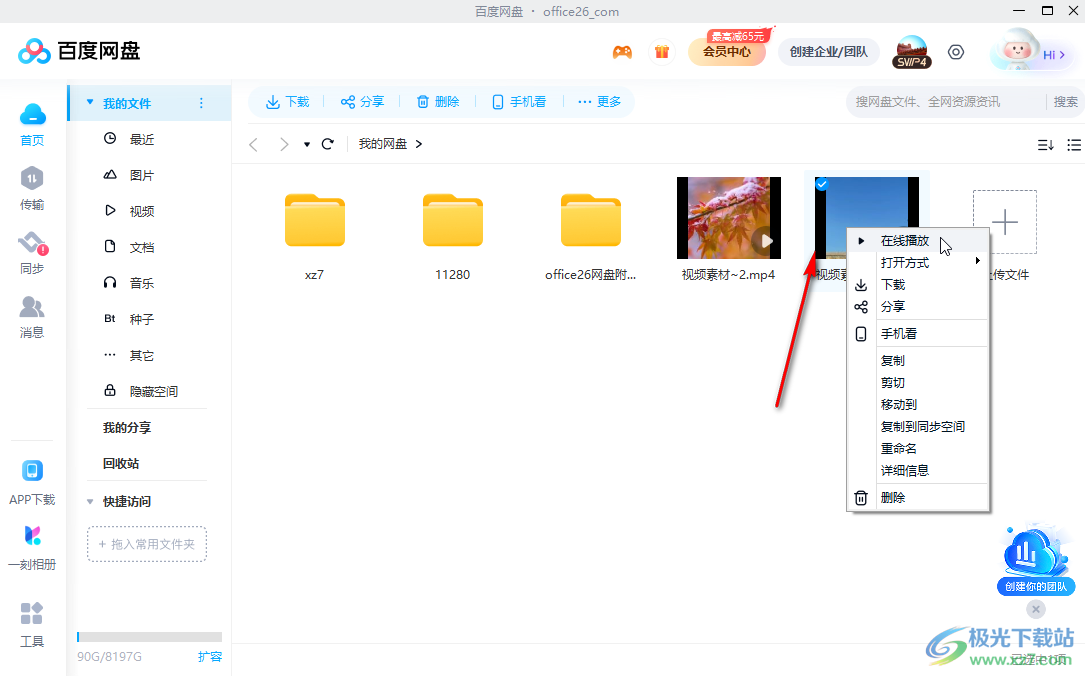
第三步:进入播放界面后,将鼠标悬停到界面中,点击右下角的六边形齿轮设置图标,点击“自动连播”就可以了;
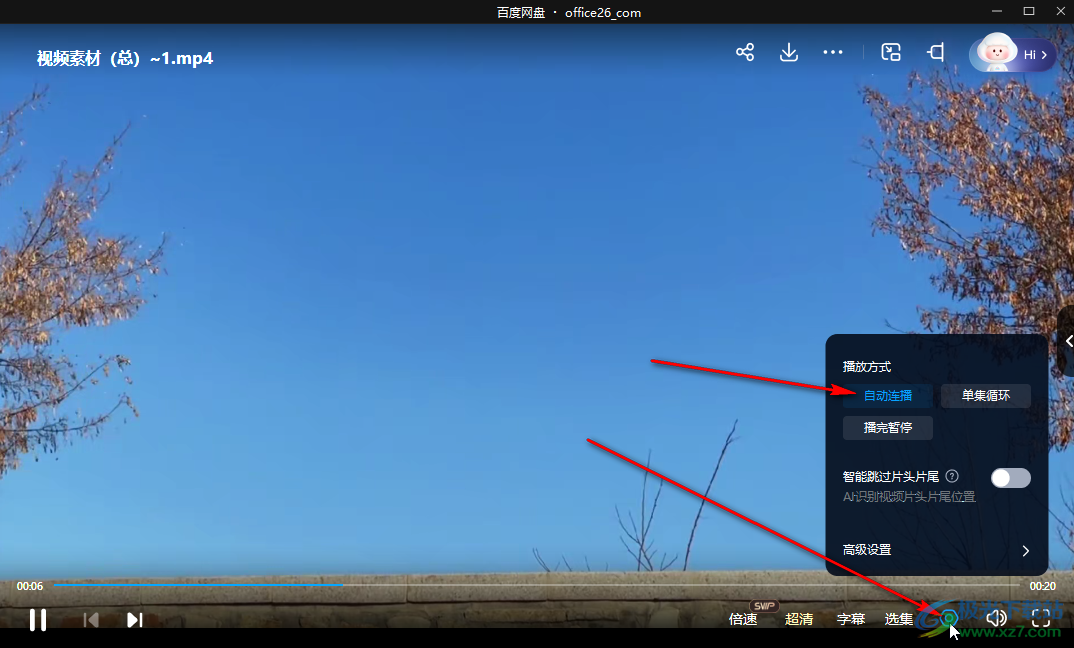
第四步:点击“选集”可以打开侧边栏查看视频列表;
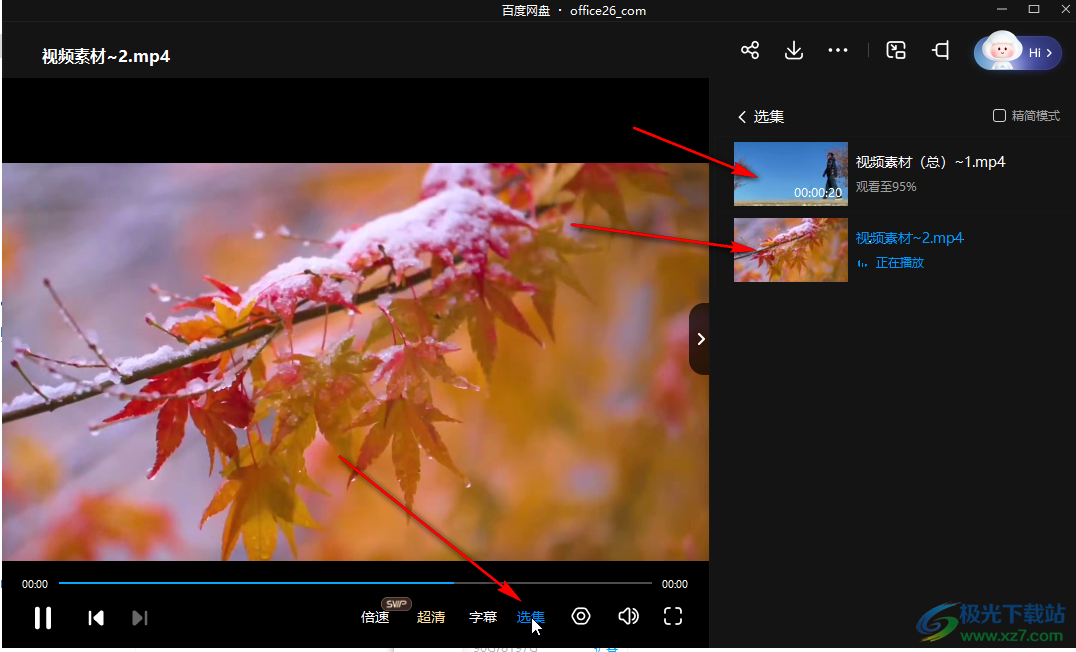
第五步:如果有需要我们还可以点击六边形齿轮设置图标后设置智能跳过片头片尾等等。
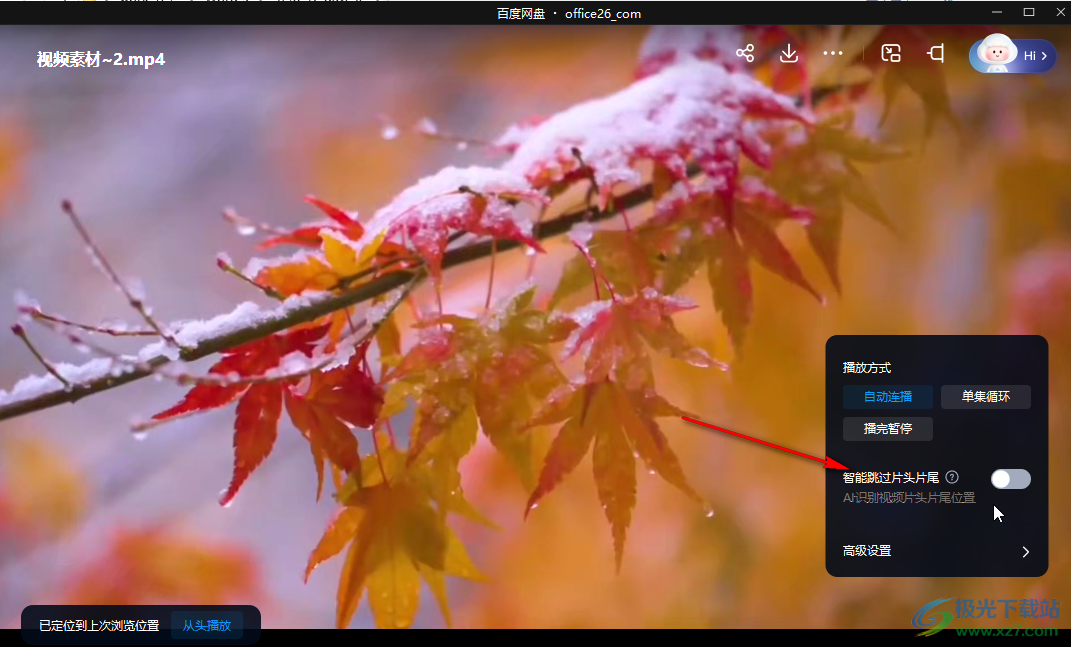
以上就是电脑版百度网盘中自动播放下一集的方法教程的全部内容了。上面的步骤操作起来都是非常简单的,小伙伴们可以打开自己的软件后跟着步骤一起动手操作起来。
